Vamos dar uma olhada em torno de
Cabeçalho do site
No topo de um site da equipe, você verá o logotipo do site, o nome do site, e se o site é privado (apenas membros aprovados podem ver) ou público (qualquer pessoa na sua organização pode ver).
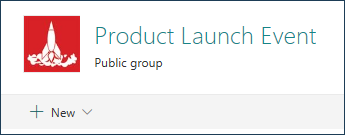
Se você tiver permissão para editar o site, há também um link no topo do site da equipe para adicionar uma nova lista, biblioteca de documentos, página, notícia ou aplicação web ao site.
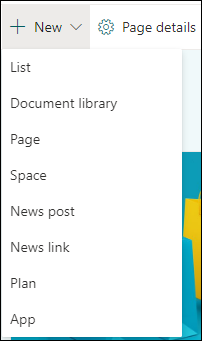
Painel de navegação à esquerda
No lado esquerdo do site, no topo do painel de navegação, você verá uma caixa de busca onde você pode procurar por arquivos no site da sua equipe. São mostradas sugestões, conforme você digita, com base em arquivos que você trabalhou recentemente ou visualizou. Pressione Enter para ver uma lista completa de resultados de busca exibidos em uma página separada, onde você pode expandir o que é mostrado para incluir resultados para todos os sites do SharePoint ou refinar os resultados para mostrar apenas certos tipos de arquivo.
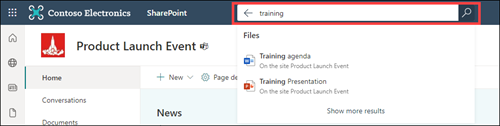
Baixo da caixa de busca, você também verá links para a biblioteca de documentos padrão da equipe, o caderno OneNote da equipe, páginas do site, conteúdo do site e a lixeira de reciclagem do site. Se você tiver permissão para editar o site, você pode adicionar links adicionais ou alterar a ordem dos links conforme necessário.
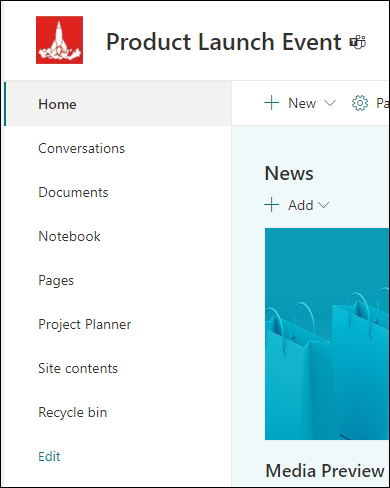
Página inicial
A página inicial do site da equipe contém várias partes padrão da web. Por exemplo, há uma seção de Notícias onde você pode criar e exibir posts sobre itens importantes ou interessantes para a sua equipe. Basta clicar em +Adicionar, criar a sua história e depois clicar em Publicar para exibir a história no topo da página inicial do site da equipa. Para ver o artigo completo, basta clicar no título.
Pode encontrar notícias antigas clicando em Ver tudo no canto superior direito da secção Notícias. Aqui você pode navegar por todos os artigos publicados pela equipe. Para mais informações sobre as Notícias da Equipa, veja Manter a sua equipa actualizada com Notícias no site da sua equipa.

Você também pode ver uma secção de Links Rápidos onde você pode adicionar um link para ficheiros ou páginas web no topo da página. Basta clicar em +Adicionar e inserir a URL ou selecionar um item de uma lista de arquivos ou páginas da web recentes. Para mais informações sobre esta parte da web, veja Usar a parte da web Ligações Rápidas.
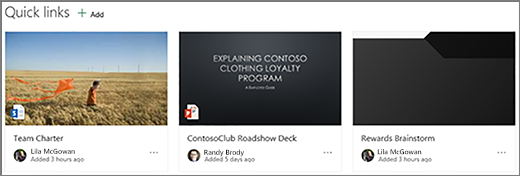
A página inicial também contém um feed de actividades que lhe permite ver, num relance, quando alguém adiciona ou edita um ficheiro, página, ou lista no seu site. Para mais informações sobre esta parte da web, veja Use the Site Activity web part.
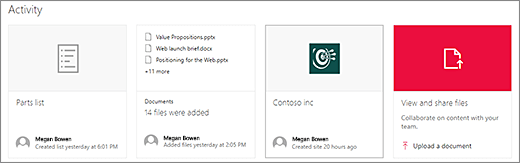
Pode haver também uma seção que exibe links para arquivos na página inicial do site da equipe. Para mais informações, consulte Use the File viewer web part
Editing the home page
Se você tiver permissões de edição ou de proprietário no site, você pode editar a página inicial clicando em Edit no canto superior direito da página, fazendo suas alterações e, em seguida, escolhendo Save and close para salvar suas alterações e fechar o modo de edição. Clique em Publicar se você estiver pronto para que os usuários vejam suas alterações. Para mais informações sobre como editar a página inicial do site da sua equipe, consulte Usando peças da web nas páginas.